Ha olcsó társat keres, vagy csak nem akar most az egekbe szökő árakat fizetni egy új Apple laptopért, a Chromebook kiváló választás. A gyors, érintésbarát felhasználói felülettel és a szellős, mindent elintéző hozzáállással a Chromebook kiváló kiegészítője lehet minden Apple-rajongó felszerelési táskájának, akár ez az elsődleges eszközük, akár nem.
Az egyetlen probléma: a Chromebookok sokkal közelebb állnak egy Windows PC-hez, mint egy Machez. Az élménytől a kezelőfelületig a Chrome OS-t egyértelműen a Windows ihlette, de nem kell, hogy így maradjon. A Google rengeteg testreszabási lehetőséget kínál, hogy megszabadítsa a Chromebookot a Windows hatásaitól.
A polc átvétele
Az egyik legfontosabb dolog, ami megkülönbözteti a macOS-t a Windows OS-től, a Dock. De a Chromebookok is rendelkeznek valami hasonlóval, a polccal, amely a gyakran használt alkalmazások és weboldalak tárolására szolgál a könnyű indítás érdekében. A polc korlátlan számú alkalmazást képes tárolni – ha többet adsz hozzá, mint amennyit láthatsz, akkor a többihez lapozással láthatod a többit -, és a macOS-hez hasonlóan láthatóan tarthatod, vagy a képernyő oldalára is áthelyezheted. Csak kattintson a jobb gombbal a dokkoló egy üres pontjára, és megjelenik az automatikus elrejtés és a pozíció beállítása.
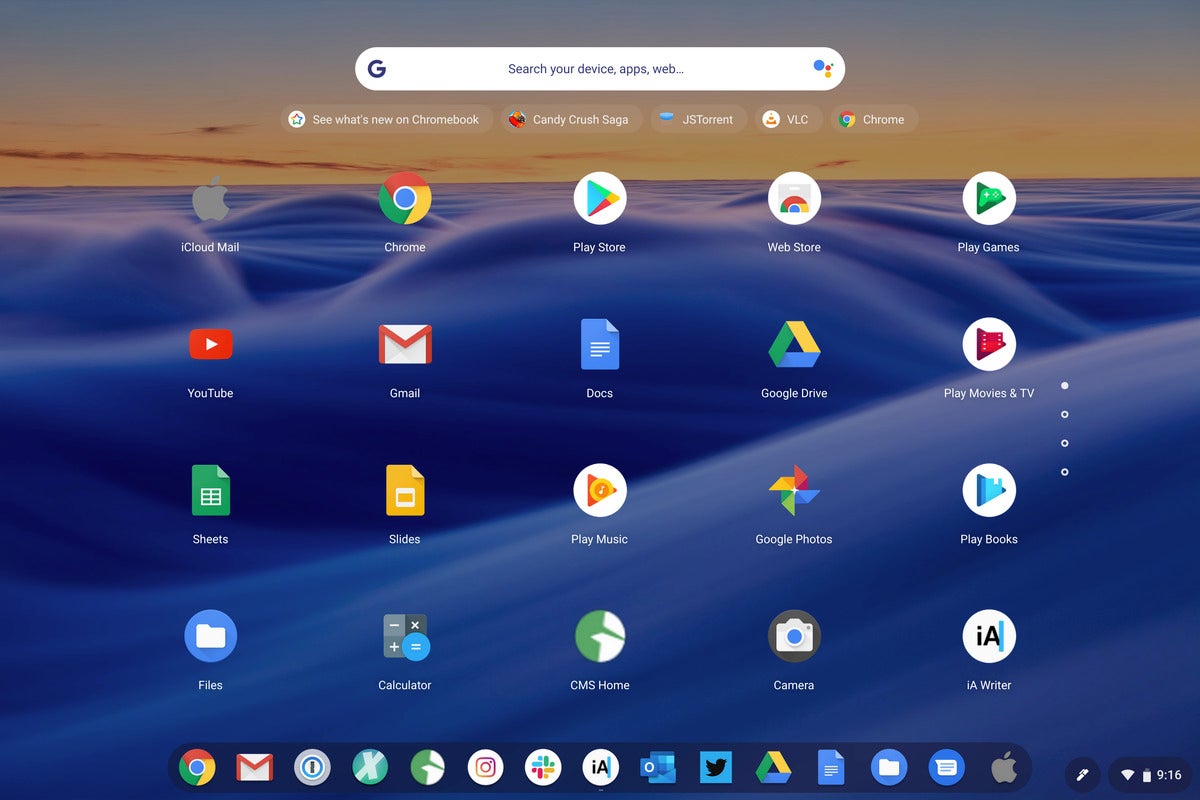 IDG
IDGA Chrome OS polca ugyanolyan, mint a macOS dokkolója.
Az alkalmazások polcra való felvételéhez egyszerűen kattintson a jobb gombbal egy ikonra, és válassza a Pin to shelf lehetőséget. Ugyanezt teheti egy alkalmazás eltávolításához is (Unpin), vagy kihúzhatja és eldobhatja valahol az asztalon.
A webes alkalmazások esetében ez némileg másképp van. Ha a Chrome-ban vagy, és találsz egy olyan webhelyet, amelyre rendszeresen vissza szeretnél térni (mint például az iCloud alább), menj a jobb felső sarokban lévő menübe, és válaszd a parancsikon létrehozása lehetőséget. Ezután nevezze át arra, amire akarja, és jelölje be a “Megnyitás ablakként” négyzetet, ha azt szeretné, hogy a Chrome-ban ne lapként, hanem alkalmazásként jelenjen meg.
Változtassa meg a billentyűit
Még ha nincs is Windows-billentyű, de a Chromebook billentyűzete határozottan PC-szerű, a Command és Option helyett Alt és Ctrl billentyűkkel. De bár a Bowen-csomót nem fogod tudni a billentyűzetedre tenni, a billentyűket át tudod alakítani, hogy az ujjaid azt higgyék, hogy ott van. Csak menj át az Eszköz beállításokhoz, és kattints a Billentyűzet fülre, hogy kicseréld az Alt és a Ctrl billentyűket, és visszahozd a normalitás látszatát.
Add hozzá az iCloudot a Dockhoz
Ha olyan bővítményt vagy Play Store alkalmazást keresel, amellyel hozzáférhetsz az iCloud fiókodhoz, nem fogsz találni. De ez nem jelenti azt, hogy az iCloud-fiókod ki van zárva a Chromebookodból. Ha egy böngészőn keresztül bejelentkezik az iCloud.com-ra, hozzáférhet a Mail, a Kapcsolatok, a Naptár, a Fotók, a Jegyzetek, az Emlékeztetők és az iCloud Drive, valamint a Pages, a Numbers, a Keynote és a Find My alkalmazásokhoz. Ez nem olyan zökkenőmentes, mint egy Mac-en – többször be kell jelentkeznie, és rendszeresen ellenőriznie kell a 2FA hitelesítő adatait -, de mindenképpen jobb, mintha nem lenne. Ha pedig azt szeretné, hogy egy kattintással elérhető legyen, csak kövesse a fenti utasításokat egy weboldal Dockjához való hozzáadásához.
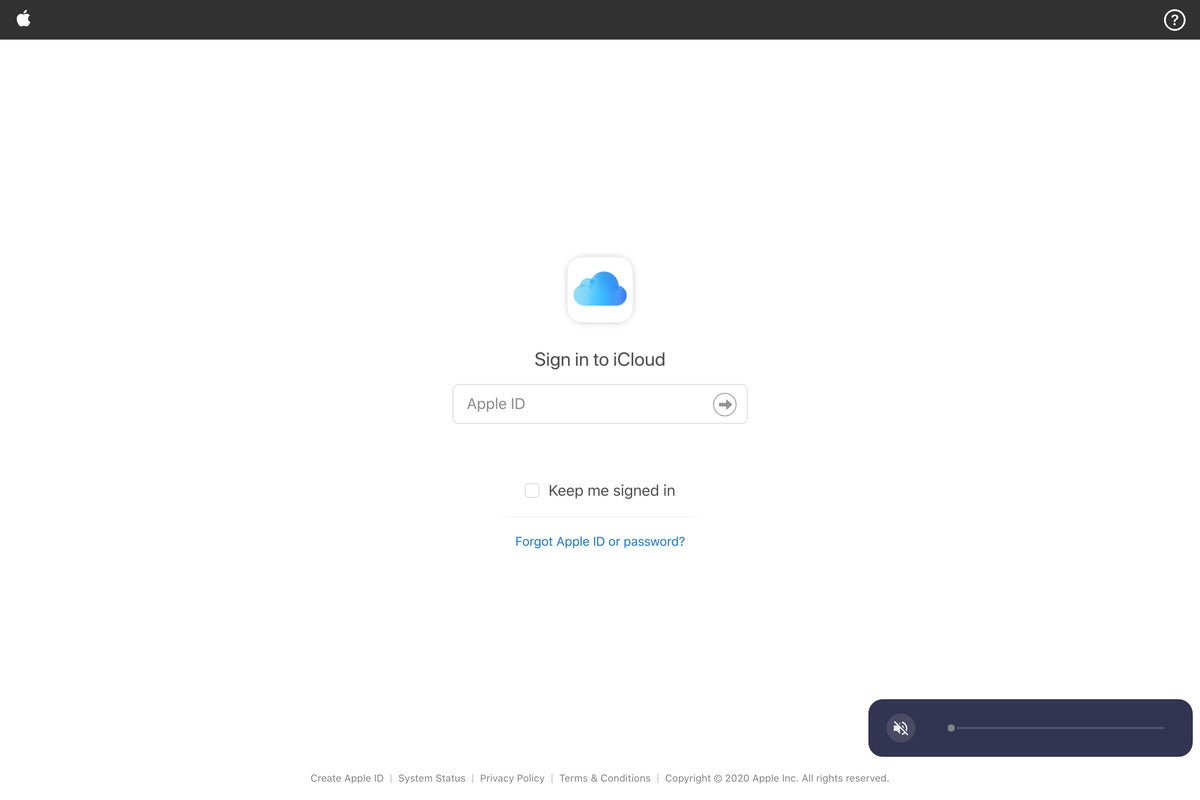 IDG
IDGA Chromebookon hozzáférhet a legtöbb iCloud-ügyéhez.
Váltogassa a görgetést
A PC-k és a Macek között sok különbség van, de a legnagyobb a trackpad görgetése. A MacOS X Lion óta az Apple a görgetést az iOS-nek megfelelően kapcsolja át – lapozz felfelé, és az oldalon lévő tartalom ugyanabba az irányba mozog. A PC-ken ez másképp van, és ha a Chromebookod a “természetes” görgetést használja, átállíthatod a Mac módjára, ha a trackpad beállításaiban engedélyezed a fordított görgetést.
MacOS háttérkép
A megfelelő háttérkép megteremtheti vagy megtörheti az asztalt. A Chromebook rengeteg menő opcióval rendelkezik, de ha igazán a Mac hangulatát szeretné elérni, akkor az OS X egyik ikonikus hátterére lesz szüksége. Szerencsére mindet megtalálod 512 pixeles, pompás 5K felbontásban – egészen a Big Surig bezárólag. Csak töltse le a kívántat, mentse el a Fájlok alkalmazásba, keresse meg, kattintson rá a jobb gombbal, és válassza a Beállítás háttérképként lehetőséget.
Kipróbáljon egy új témát
Ha a Chrome böngésző túlságosan a PC-re emlékeztet, végtelen lehetőség van a megváltoztatására. Csak látogasson el a Chrome Webáruházba, és az oldalsávban válassza a Témák lehetőséget, hogy böngészhessen a Chrome böngészőhöz rendelkezésre álló számos lehetőség között. Nekünk a Mac OS téma és a Mac OS X Simple Theme tetszik a sima, modern megjelenéshez, de egészen az Aquaig is visszamehet, ha nosztalgiázni szeretne.
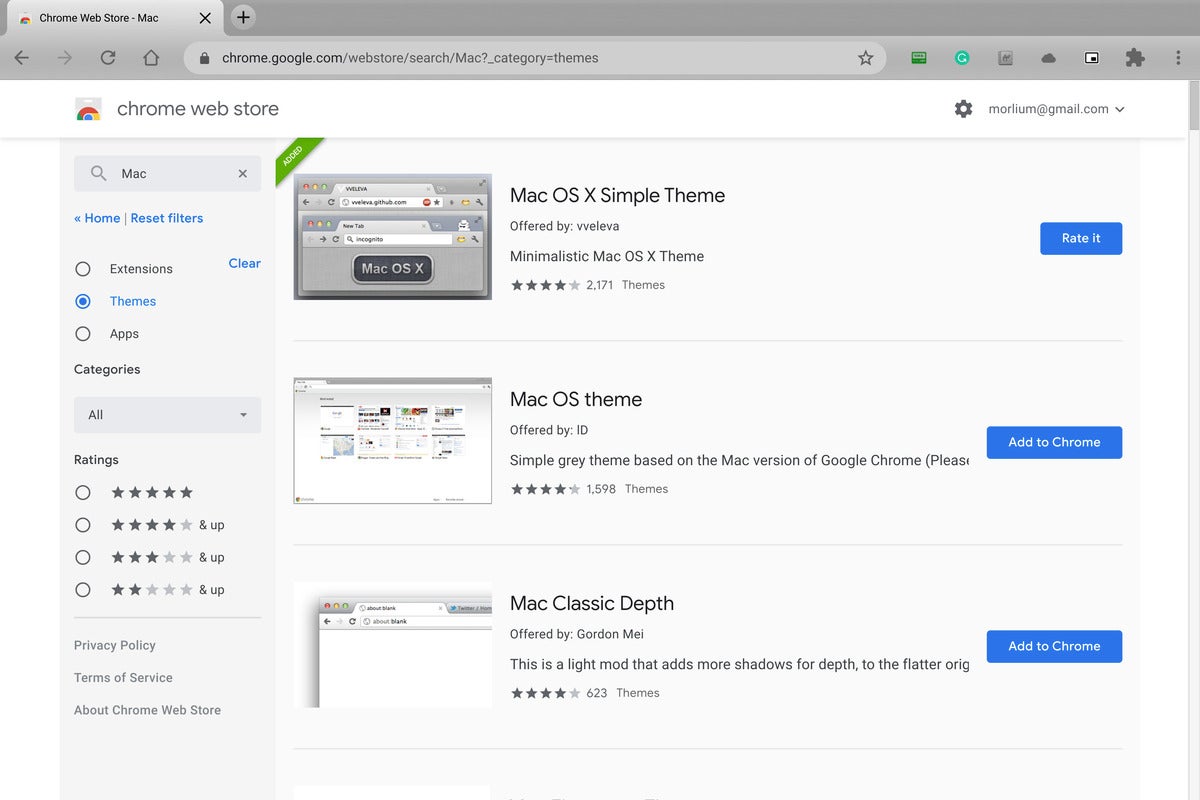 IDG
IDGA megfelelő témával a Chrome úgy nézhet ki, mintha egy Macbookon lenne.
Download QuicKey
A Mac-veteránok mind tudják, milyen nagyszerű volt a Startly QuicKey-ja a Mac OS X-hez, és a QuicKey for Chrome egy kis darabka ebből a nosztalgiából. Kapsz alkalmazásváltót, valós idejű keresést és testreszabható billentyűzetet, mindezt anélkül, hogy valaha is levennéd az ujjaidat a billentyűzetről.
 Michael Simon/IDG
Michael Simon/IDGAz iCloudot és az Apple Musicot a Chromebookodra teheted.
Az Apple Music és az Apple TV+ használata
Az, hogy nem Macet használsz, nem jelenti azt, hogy le kell mondanod a szeretett Apple-szolgáltatásokról. Legalábbis nem mindegyikről. Bár az Apple egyelőre nem kínál módot a News+ és az Arcade külső használatára PC-n, az Apple Music és Apple TV+ előfizetéseidet megtarthatod, és továbbra is élvezheted őket Chromebookodon. Csak a weben kell majd elérned őket. A music.apple.com (vagy a beta.music.apple.com, ha ki akarod próbálni az iOS 14 stílusú verziót) vagy a tv.apple.com oldalon bejelentkezhetsz, és elkezdheted hallgatni és nézni. És a legjobb az egészben, hogy mivel nem használod az alkalmazást, ez nem is számít bele a készüléklimitedbe.